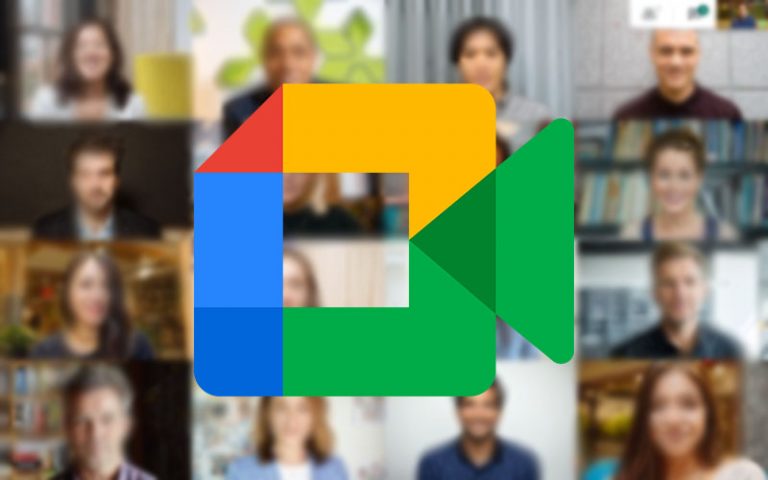
Bạn băn khoăn không biết làm nào để đổi tên trên Google Meet? Đừng lo lắng, bài viết hôm nay Sforum.vn sẽ hướng dẫn cho bạn cách đổi tên Google Meet trên điện thoại, máy tính đơn giản và chóng nhất.
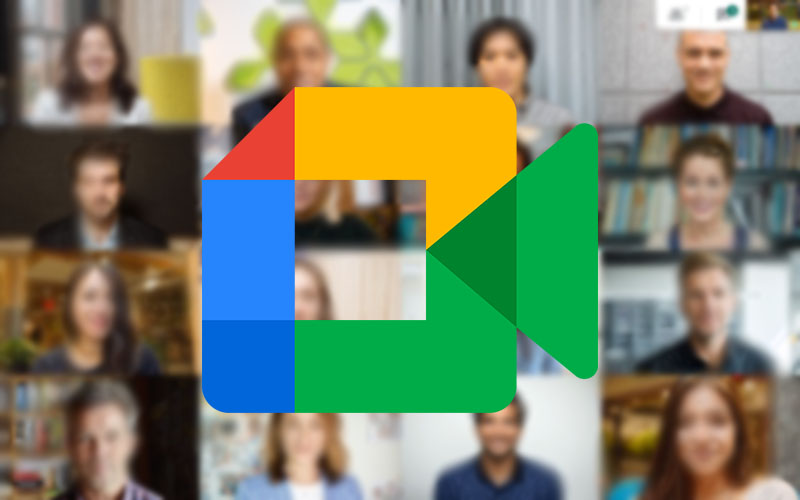
Tại sao bạn cần đổi tên Google Meet?
Google Meet là một ứng dụng được sử dụng khá phổ biến trong học tập và làm việc nhóm. Ứng dụng được liên kết thẳng với các tài khoản như Google, Gmail, Drive,…. Do đó, đổi tên tài khoản Google Meet sẽ giúp bạn tăng độ nhận diện tài khoản và nhận biết khi thao tác trên các tài khoản khác của Google.
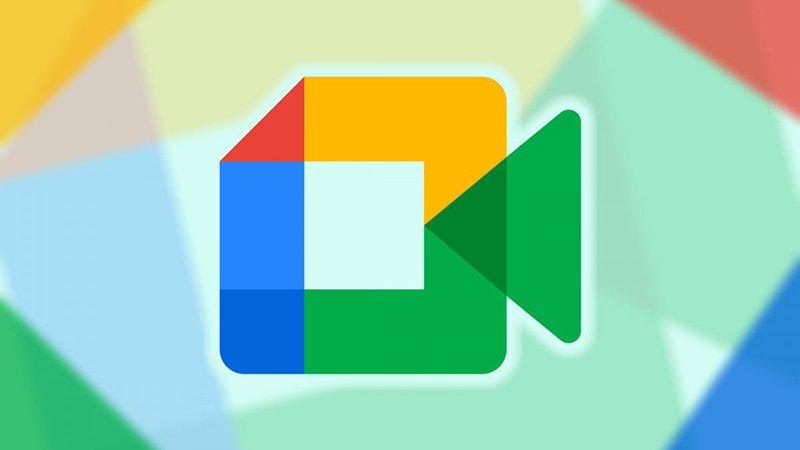
Cách đổi tên Google Meet bằng điện thoại
Hướng dẫn đổi tên trên ứng dụng
Bước 1: Mở ứng dụng Google Meet trên điện thoại > Nhấn vào biểu tượng ảnh đại diện ở phía bên phải > Chọn mục Quản lý tài khoản Google của bạn.
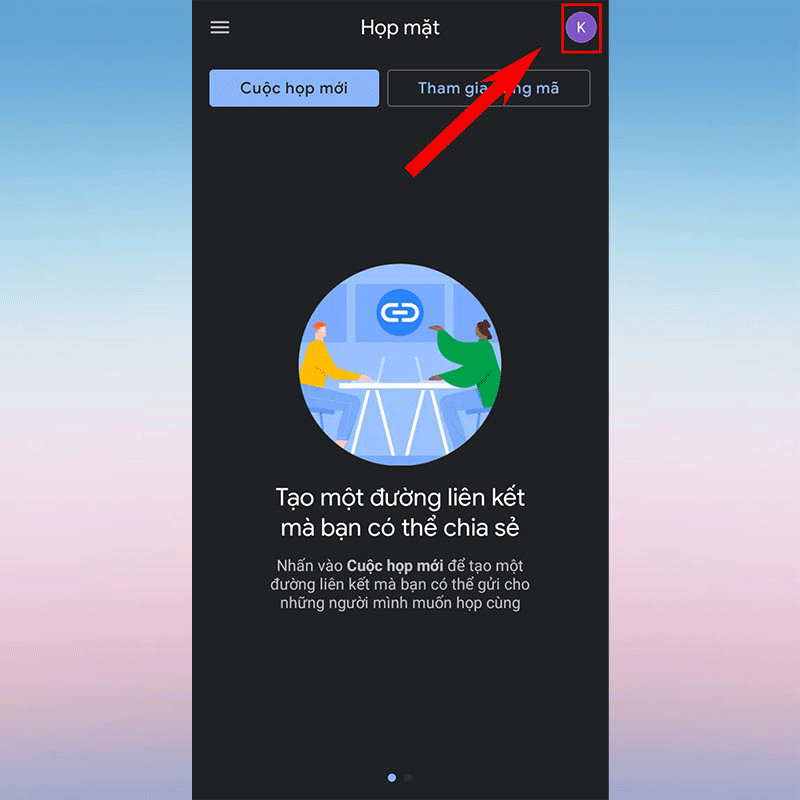
Bước 2: Chọn Thông tin cá nhân > Sau đó, nhấn mục Tên để đổi tên.
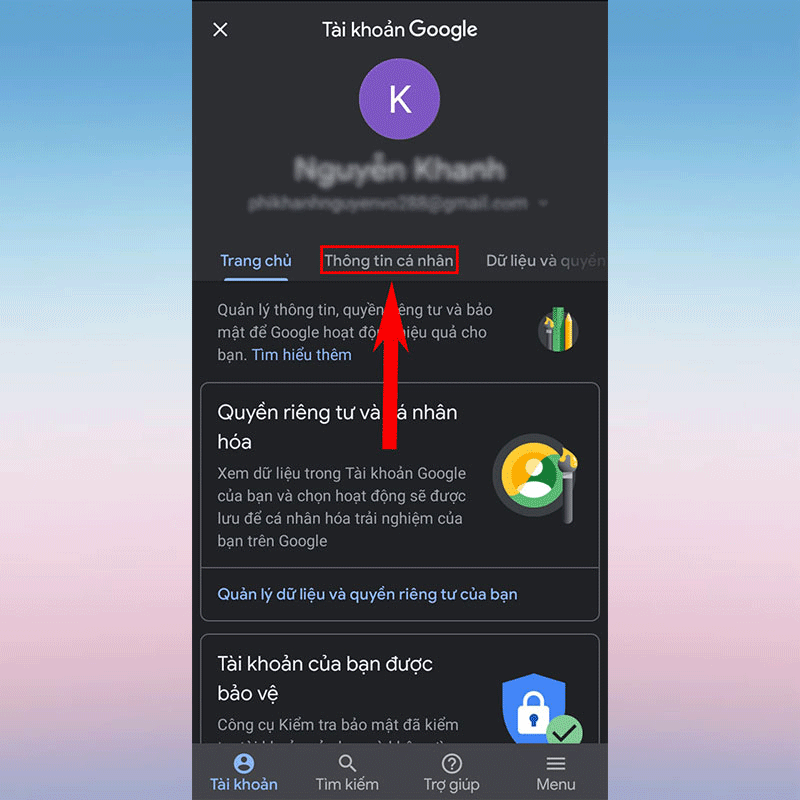
Bước 3: Cuối cùng, click vào mục Lưu để hoàn thành việc đổi tên.
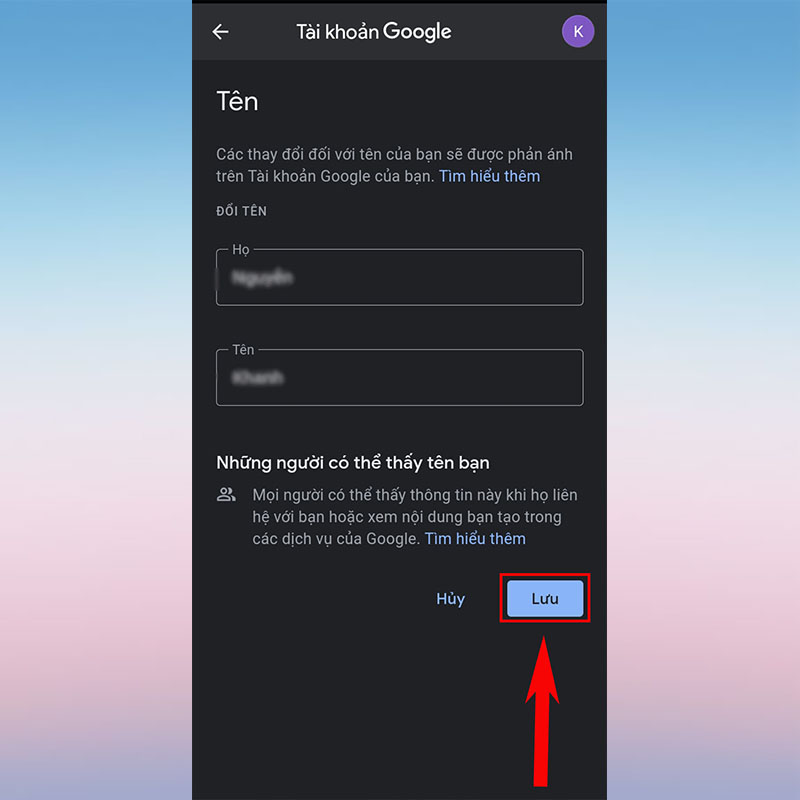
Đổi tên từ cài đặt trên điện thoại
Lưu ý cách này chỉ khả dụng trên điện thoại Android thôi nhé!
Bước 1: Bạn hãy mở Cài đặt > Vào mục Google > Chọn Quản lý tài khoản Google.
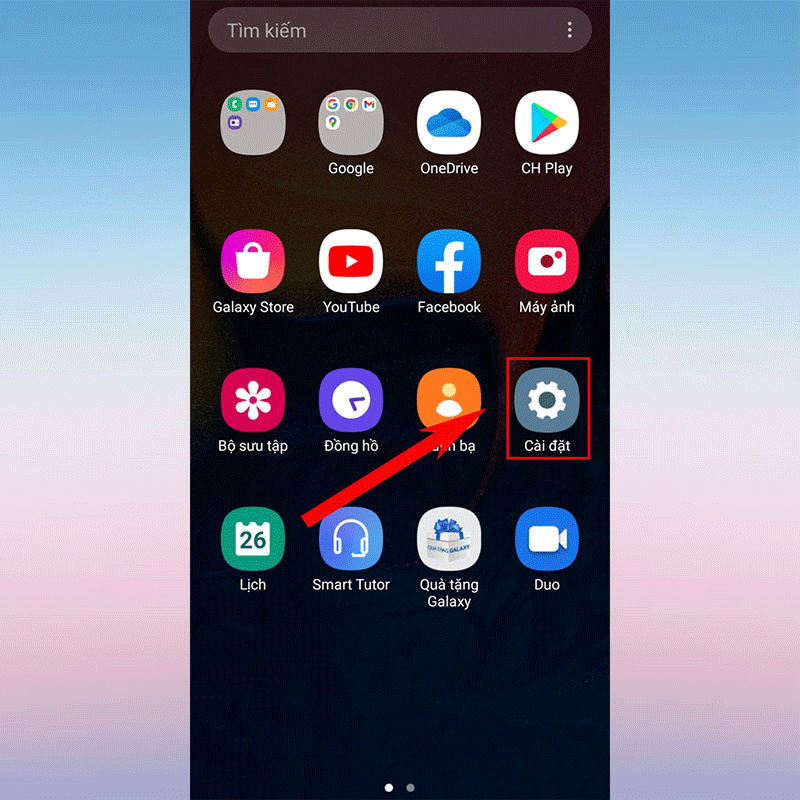
Bước 2: Chọn phần Thông tin cá nhân > Sau đó, nhấn mục Tên để đổi tên.
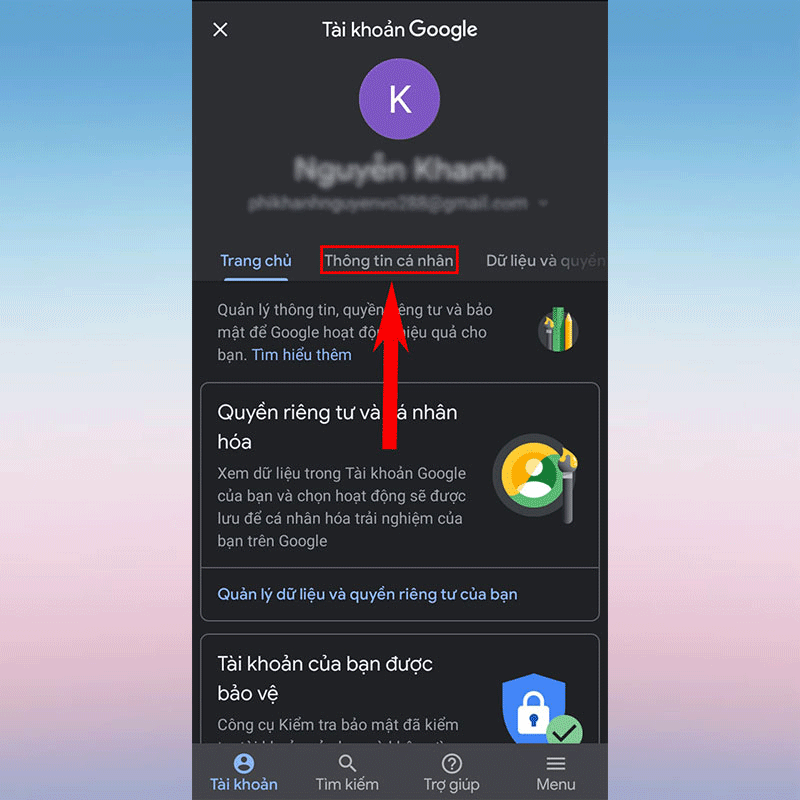
Bước 3: Cuối cùng, click vào mục Lưu để hoàn thành việc đổi tên.
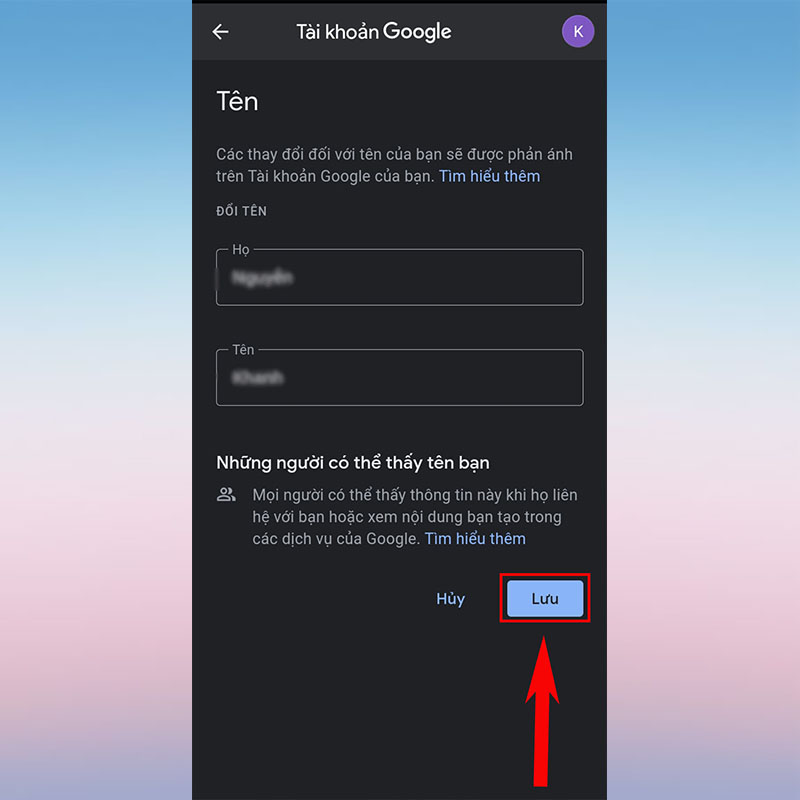
Cách đổi tên Google Meet bằng máy tính
Bước 1: Truy cập vào trang web Google Meet tại đây > Chọn mục ảnh đại diện ở góc bên phải màn hình > Nhấn vào Manage Your Google Account.
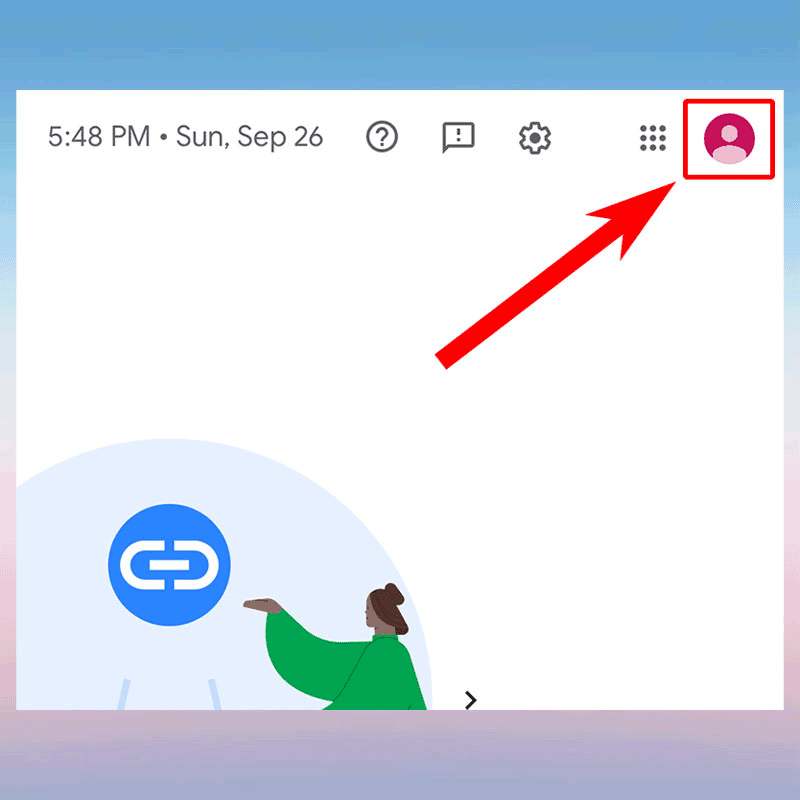
Bước 2: Click vào Personal Information > Mục Basic Information sẽ hiện lên, chọn vào Name để đổi tên.
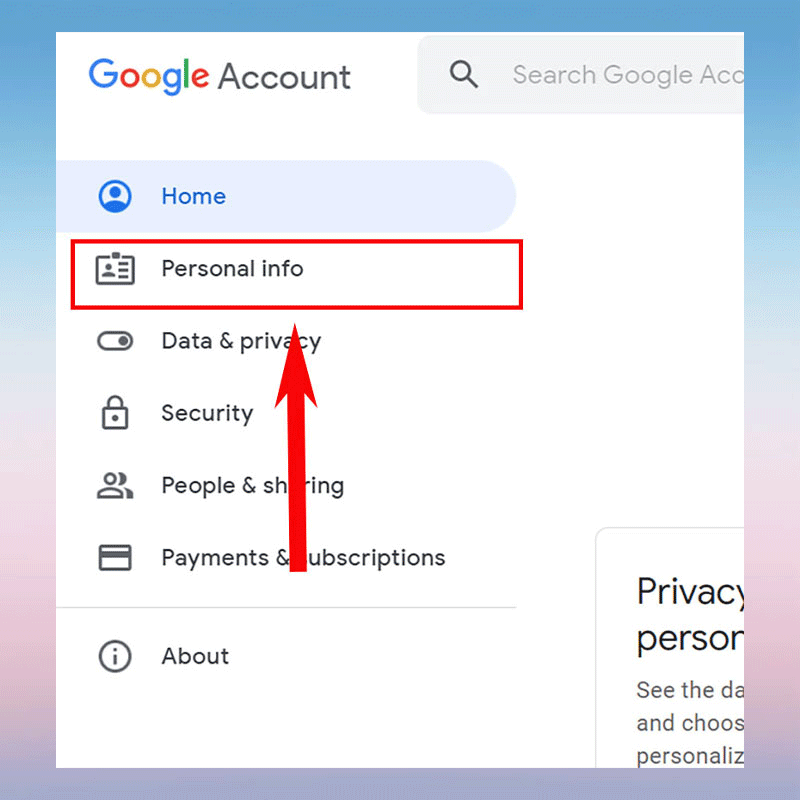
Bước 3: Sau khi nhập tên xong, chọn Save để hoàn tất.
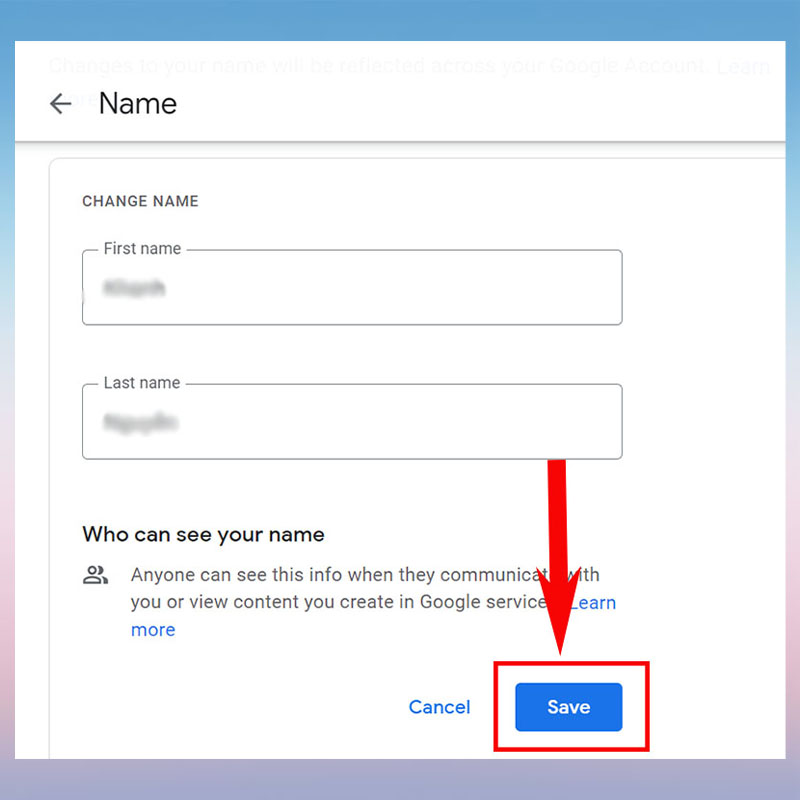
Cách đổi tên Google Meet bằng Chrome
Bước 1: Mở Google Chrome > Click vào dấu ba chấm ở góc trên bên phải màn hình > Sau đó, nhấn chọn Settings.
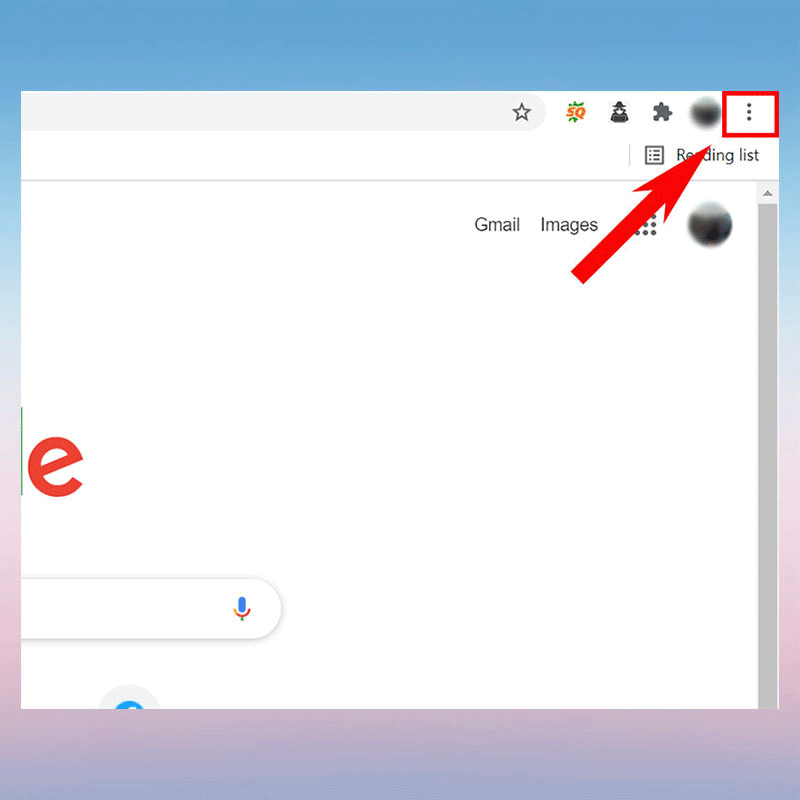 Bước 2: Chọn Manage Your Google Account > Sau đó, nhấn vào Personal Information.
Bước 2: Chọn Manage Your Google Account > Sau đó, nhấn vào Personal Information.
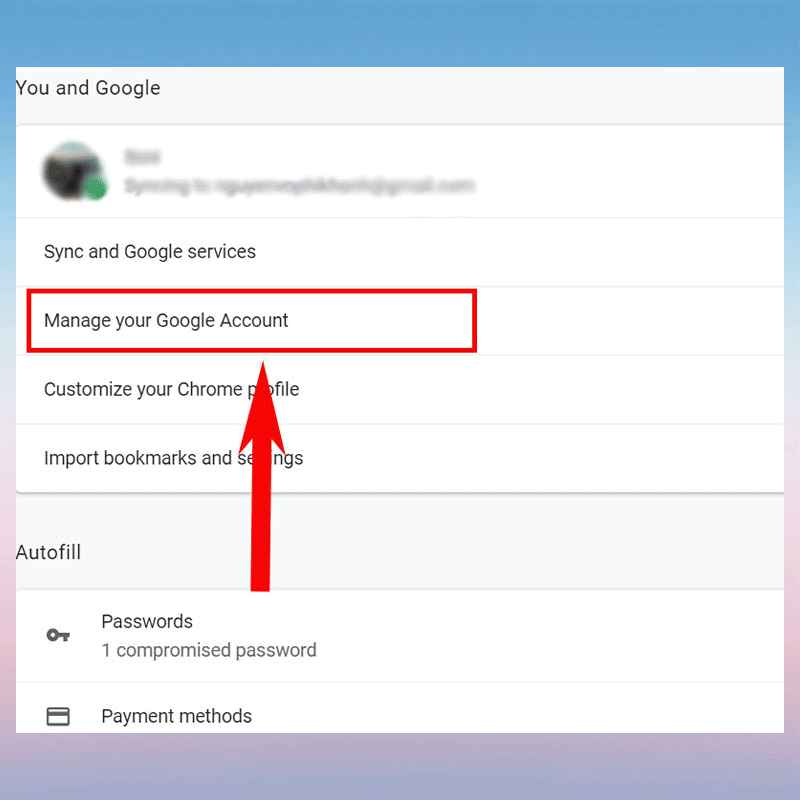 Bước 3: Ở mục Basic Information, click vào mục Name để đổi tên > Cuối cùng, nhấn Save tên mới của bạn sẽ được cập nhật.
Bước 3: Ở mục Basic Information, click vào mục Name để đổi tên > Cuối cùng, nhấn Save tên mới của bạn sẽ được cập nhật.
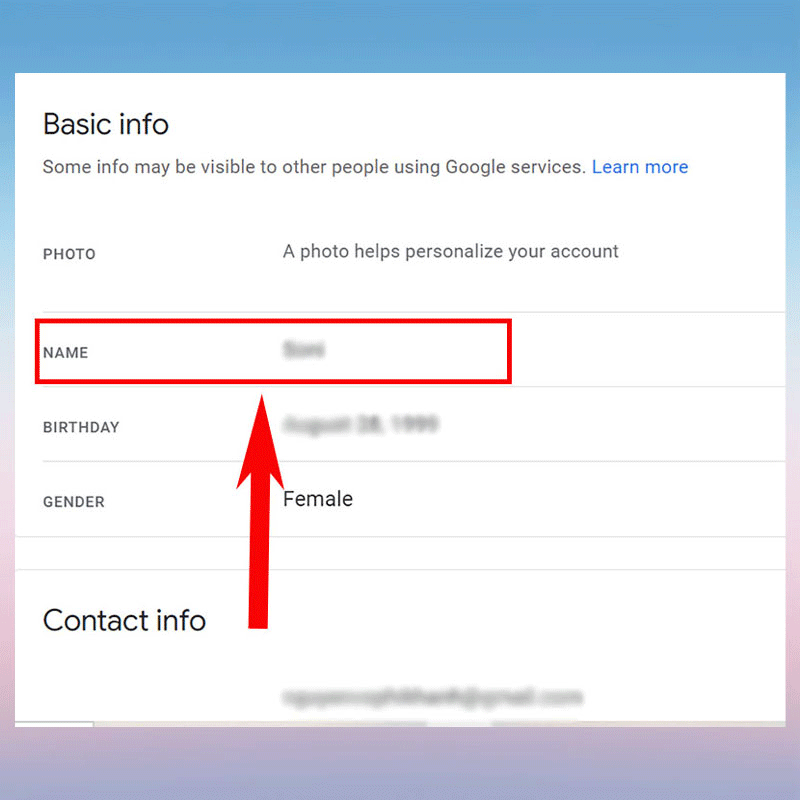
Tạm kết cách đổi tên Google Meet
Như vậy là mình đã hướng dẫn các bạn các cách đổi tên Google Meet đơn giản và hiệu quả nhất. Hy vọng những chia sẻ của mình trong bài viết trên sẽ giúp ích được cho các bạn. Chúc các bạn thực hiện thành công nhé!
- Xem thêm các bài viết: Thủ thuật Laptop, Thủ thuật iOS, Thủ thuật Android.
MUA ĐIỆN THOẠI GIÁ SIÊU TỐT!
Thẻ: Thủ thuật AndroidThủ thuật iOSThủ thuật laptop